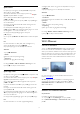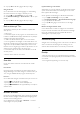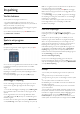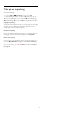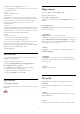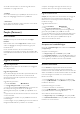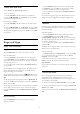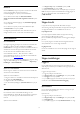operation manual
du har eller visa information om abonnemang, eller skriv ett
meddelande som speglar ditt humör.
•
Profilbild
Om du inte har laddat upp en profilbild på datorn ännu, kan du
välja en av de tillgängliga avatarerna som profilbild här.
•
Onlinestatus
Du kan ändra din onlinestatus. Välj du den status som du vill att
dina kontakter ska se när du är online.
18.6
People (Personer)
Dina kontakter
I
People
(Personer) kan du hitta en lista över dina
Skype-
kontakter
.
Dina kontakter visas med sitt
Skype-namn
. Kontakter som är
online och tillgängliga för ett Skype-samtal har en grön prick
bredvid sitt namn.
Du kan använda textrutan i det övre vänstra hörnet på
kontaktsidan för att söka efter en kontakt i din kontaktlista. Eller
helt enkelt bläddra nedåt i listan för att hitta den kontakt som du
söker.
Lägga till en kontakt
Lägg till en Skype-kontakt
I
People
(Personer), listan över dina kontakter, kan du lägga till
en ny Skype-kontakt.
Lägg till en Skype-kontakt
Om du känner till Skype-namnet eller e-postadressen till en vän
kan Skype enkelt hitta din kontakt. Om du inte känner till
personens Skype-namn eller e-postadress kan du försöka med
att söka efter namnet.
Lägga till en Skype-kontakt ...
1 - På sidan
Kontakter
trycker du på
OPTIONS.
2 - Välj
Lägg till Skype-kontakt
och tryck på
OK.
3 - Ange den nya kontaktens
Skype-namn
eller e-postadress. Du
kan också prova att ange ett namn. Om du vill öppna
skärmtangentbordet trycker du på
OK
. Tryck på
OK
när du är
klar.
4 - Skype kommer att söka efter den kontakt som du söker efter
och visa sökresultat.
5 - Välj den kontakt du vill ha och tryck på
OK
för att skicka en
kontaktförfrågan.
6 - Skriv förfrågan och tryck på
OK
. Skype kommer att skicka ett
förfråganmeddelande till din nya kontakt. Om kontakten
accepterar din förfrågan visas Skype-namnet för den nya
kontakten i listan och du kan ringa din kontakt på Skype.
Lägga till ett telefonnummer
I
People
(Personer), listan över dina kontakter, kan du lägga till
ett telefonnummer som kontakt. Du kan ringa upp ett
telefonnummer med ett Skype-samtal. Du behöver Skype-
krediter för att ringa.
Lägga till ett telefonnummer ...
1 - På sidan
Kontakter
trycker du på
OPTIONS.
2 - Välj
Lägg till ett telefonnummer
och tryck på
OK
.
3 - Ange namnet på din kontakt. Öppna skärmtangentbordet
genom att trycka på
OK
. Tryck på
OK
när du är klar.
4 - Ange ett telefonnummer för din kontakt. Börja alltid med en
landskod (t.ex. +31 för Nederländerna). Använd inte dubbla
nollor. När du är klar trycker du på
OK
. Namnet på din
telefonnummerkontakt visas i listan.
Acceptera en kontaktförfrågan
När du får en
kontaktförfrågan
visas en liten ikon intill
Historik
på
Skype-menyn
.
Acceptera en kontaktbegäran ...
1 - På
Skype-menyn
väljer du
Historik
trycker på
OK
.
2 - Välj
Kontaktförfrågningar
och tryck på
OK
. Välj begäran och
tryck på
OK
. Skype kommer att be att du godkänner kontakten.
Om du godkänner kontakten visas den i din kontaktlista.
Blockera en kontakt
Du kan
blockera
en Skype-kontakt. Blockerade kontakter
kommer inte att kunna kontakta dig på Skype. Blockerade
kontakter kommer inte meddelas, utan du kommer att visas som
offline i kontaktlistan för den blockerade kontakten. Du kan alltid
ta bort blockeringen för kontakter som du har blockerat.
Blockera en kontakt ...
1 - På sidan
Kontakter
, välj den kontakt som du vill blockera.
2 - Tryck på
OPTIONS
och välj
Blockera
och tryck på
OK
.
Kontakten är blockerad.
Upphäva blockering för en kontakt ...
1 - Markera en kontakt som är blockerad.
2 - Tryck på
OPTIONS
och välj
Upphäv blockering
och
tryck på
OK
. Kontakten är inte längre blockerad.
Visa en lista över blockerade kontakter ...
1 - På
Skype-menyn
väljer du
Inställningar
och trycker på
OK
.
2 - Välj
Blockerade kontakter
och tryck på
OK
. Listan visar alla
kontakter som du har blockerat.
58